「小説を書いてみたい。でも、アイデアを形にするのは難しそうだし、時間もかかりそう…」そんな悩みはありませんか。
今回は、誰でも簡単に動画を作れるNovel AIの使い方を紹介します。
◆ この記事は以下のような人におすすめ!
- 小説を手軽に作りたい
- Novel AIの使い方を知りたい
- 物語の構想をAIと一緒に練りたい
この記事では、Novel AIの基本的な使い方から、小説の書き方をご紹介します。
Novel AIとは
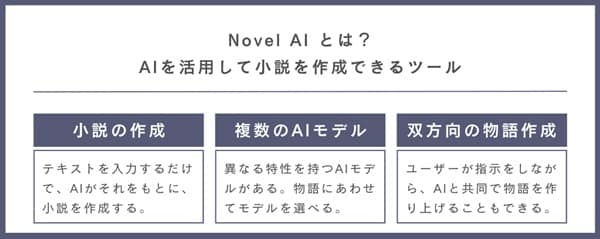
Novel AIは、AIを使って小説を創作できるツールです。文章の作成やキャラクター作り、ストーリーの構成などができ、初心者でも簡単に使い始められます。
異なる個性をもつAIモデルがあり、物語にあわせてAIモデルを選んで、小説を作れます。

Novel AIの使い方
Novel AIは次の5つのステップで使えます。
- ステップ1:ユーザー登録をする
- ステップ2:物語を作る(AIに自動的に作ってもらう)
- ステップ3:AIのモデルを変えてみる
- ステップ4:物語をエキスポートする
- ステップ5:(参考)AIと一緒に物語を作る
それぞれを詳細に説明します。
ステップ1:ユーザー登録をする
Novel AIの公式サイトにアクセスし、右上の「ログイン」を選びます。

メールアドレスとパスワードを入力します。
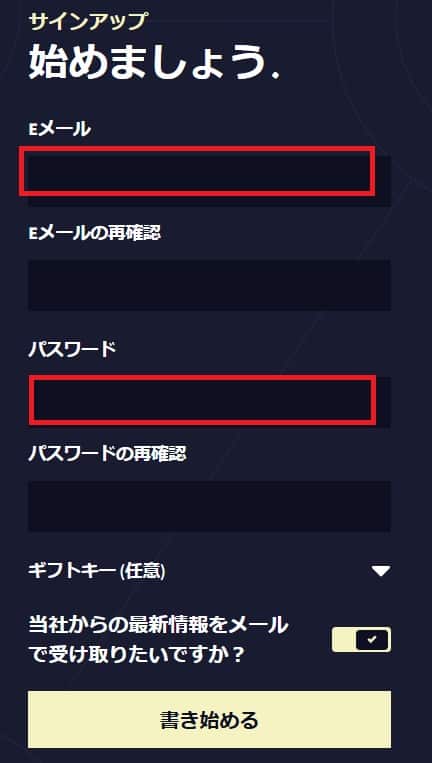
登録したメールアドレスでメールを開いて、「アカウント登録を完了」ボタンを押します。
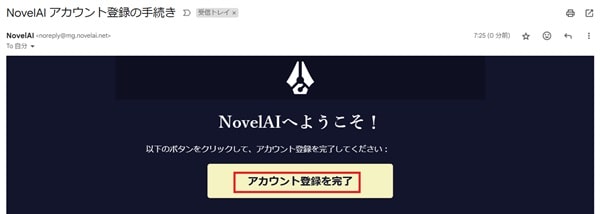
以上で、ユーザー登録は完了しました。それでは、早速、物語を作ってみましょう!
ステップ2:物語を作る
公式サイトから、ログインをした後、「新しい物語」を選びます。

Novel AIには2つのモードがあります。以下のリンクより各項目までジャンプします。
- ストーリーテラー: AIが自動的に物語を作成します。
- テキストアドベンチャー: AIと協力しながら物語を一緒に作り上げます。
まずは、ストーリーテラーを選んでみましょう!
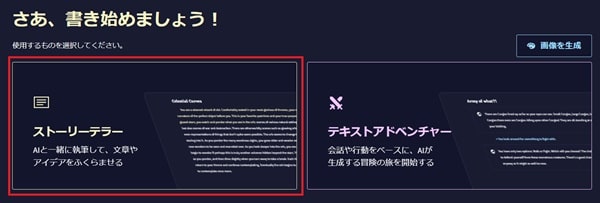
指示文を入力して、「送信」を押します。指示文では、次のような要素を入れます。
- 物語のジャンル (ファンタジー、ミステリー、SF、ロマンスなど)
- 舞台設定 (物語の舞台や世界観)
- キャラクター (主人公や登場人物の名前、年齢、性格など)
- 目的やテーマ (物語の主軸となる目的やテーマ)

すると、AIが次のような提案をしてくれたので、問題がなければ送信を押します。

さっそく書き出しを作ってくれました。
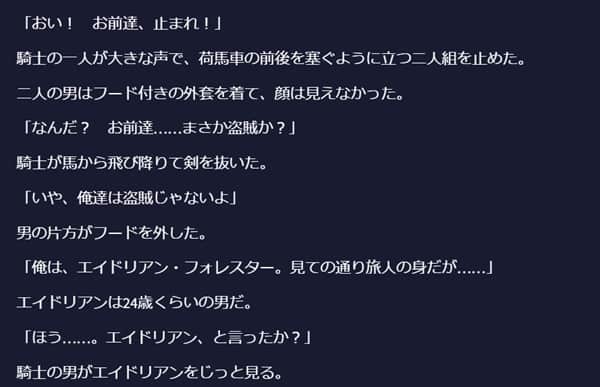
そのまま続けるときには、「送信」を選びます。
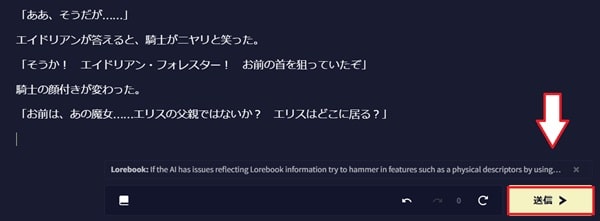
ステップ3:AIのモデルを変えてみる
AIのモデルの設定をするときは、右上のマークを選びます。
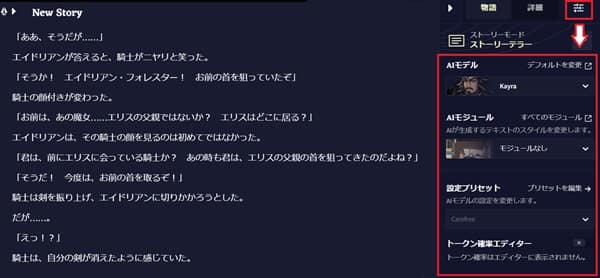
AIモデルを選ぶと、それぞれのモデルに応じて文章を作成してくれます。例えば、「Kayra」を選べばキャラクター中心の感情豊かな物語が作られます。
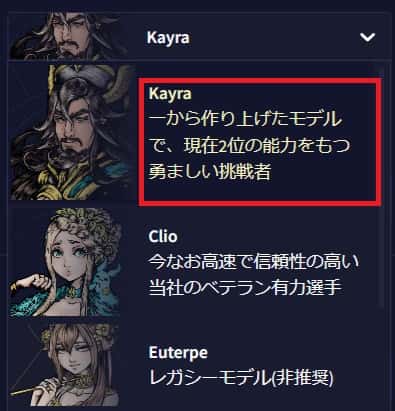
「Kayra」の作成する小説では、セリフを中心に物語を展開し、テンポが速く、キャラクター同士の対話に重点が置かれています。
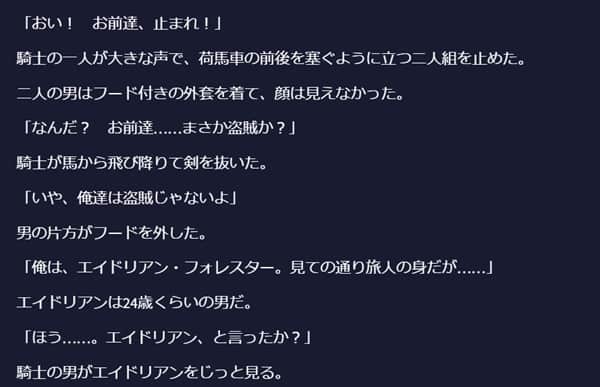
一方、Clioは情景や感情描写が豊かで、物語の背景や伏線を説明しながら進むスタイルです。実際にClioに変更して、物語の続きを書いてもらいました。
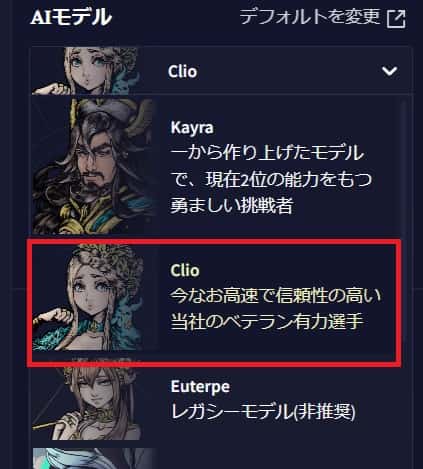
実際にClioに変更して、物語の続きを書いてもらいました。物語の背景や伏線を説明を重視した内容になっています。
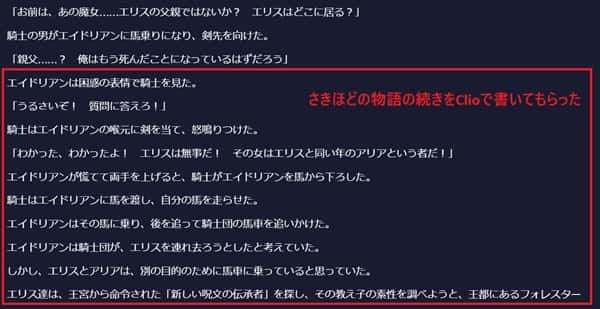
そのため、世界観の構築や感情表現、複雑なストーリー展開を書きたいときにおすすめです。
ステップ4:物語をエキスポートする
出来上がった物語をエキスポートするときは、「物語」を選んで、「エキスポート」を選びます。
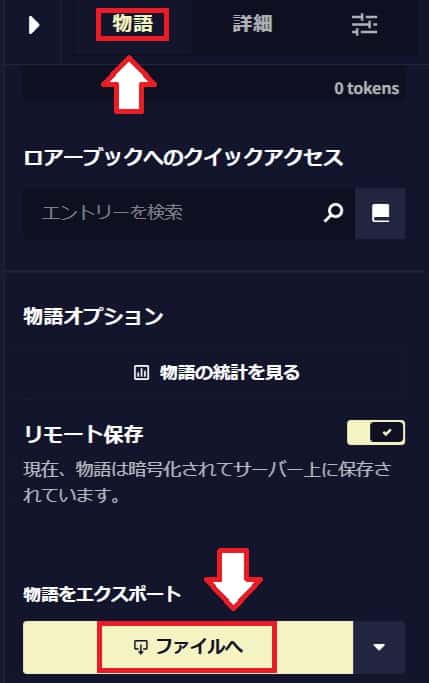
そして、「プレーンテキストとして」を選びます。
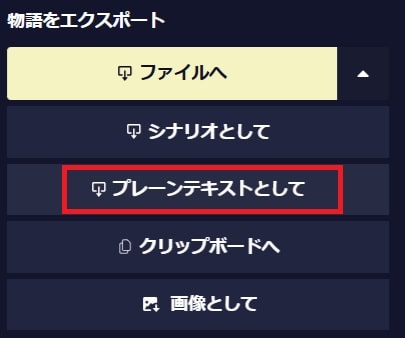
ダウンロードしたファイルを「メモ帳」で開くと、作成した物語を確認できます。

ステップ5:(参考)AIと一緒に物語を作る
AIと一緒に物語を作る方法もご紹介します。
文章の作成画面で、「テキストアドバンチャー」を選びます。
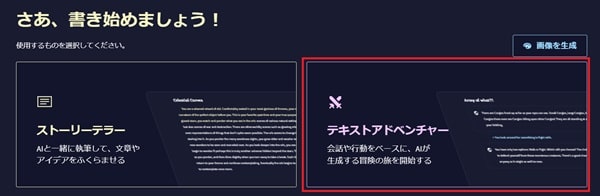
指示文を入力する画面が表示されるので、物語のジャンルやテーマ、主人公、物語がどこから始まるのかを指示します。
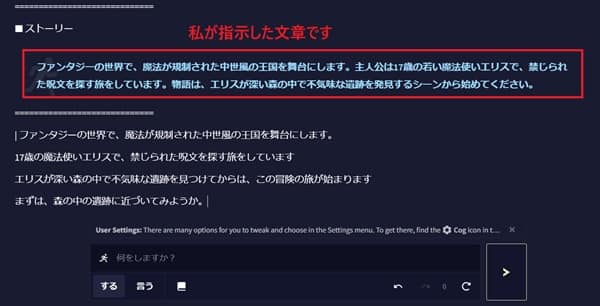
あとは、対話形式で、物語を作っていきます。こちらが指示した内容で、新しい展開やアイデアをだしてくれるので、創作の相談相手になります。
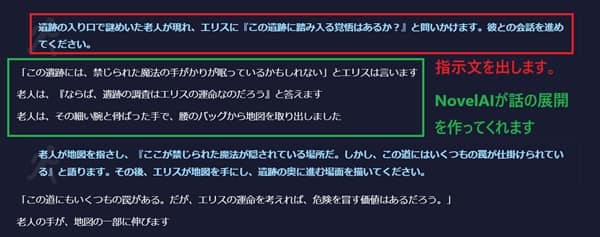
料金プラン
Novel AIは、無料プランと有料プランを提供しています。初心者の場合はTabletプランから始め、慣れてきたら上位プランへ移行を検討してください。
◆ NovelAIの料金プラン
| プラン名 | Free Trial | Tablet | Scroll | Opus |
| 月額料金 | 0ドル | 10ドル | 15ドル | 25ドル |
| 文章生成 | 最大100回 | 無制限 | 無制限 | 無制限 |
| AIが記憶できる文字数 | 24,576文字 | 12,288文字 | 24,576文字 | 32,768文字 |
| 画像生成 | 利用不可 | 1,000 Anlas付与 | 1,000 Anlas付与 | 10,000 Anlas付与 |
なお、画像生成にはAnlasという独自の通貨が必要で、有料プランで毎月一定量が付与されます。追加のAnlasは別途購入が必要です。
1,000 Anlasで生成できる画像の数は、使用する設定や画像サイズによって50枚から250枚程度の範囲で変動しています。
よくある質問と回答
NovelAIに関するよくある質問と回答をご紹介します。
A: NovelAIにログインし、ダッシュボードで「画像ジェネレーター」を選びます。
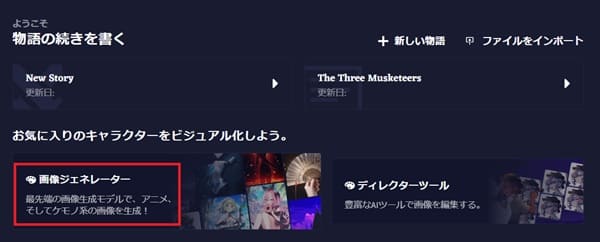
プロンプト(指示文)を入力すると消費するAtlasが表示されます。問題なければ「ボタン」を押すだけで、AIが画像を作成します。
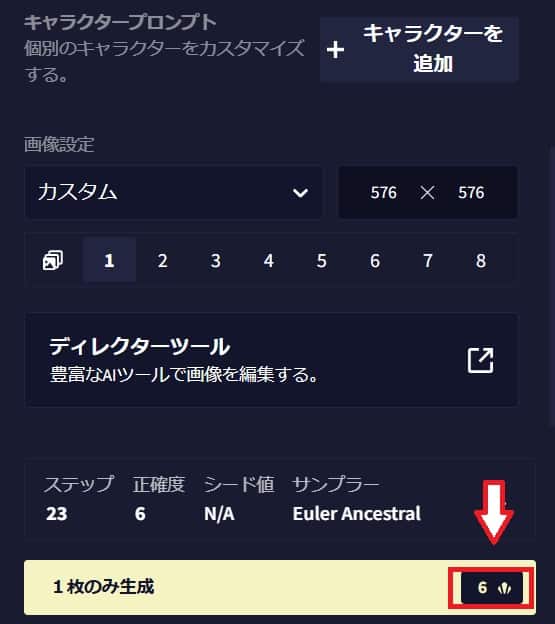
画像生成の仕方を紹介した動画がありますので、こちらをご覧ください。
A: NovelAIでは、3つの支払い方法があります。
- クレジットカード(VISA、MasterCard、American Express、JCB)
- Google Pay
- PayPal
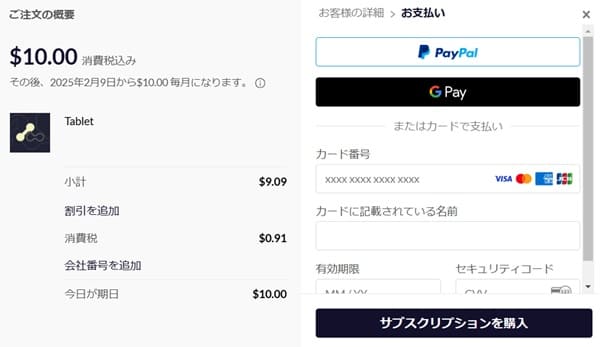
支払いは月額料金のみで、年払いなどはありません。
まとめ
本記事では、Novel AIの使い方をご紹介しました。
おさらいをすると、Novel AIを使うときは、次の5つのステップで作業を進めます。
- ステップ1: ユーザーを登録する
- ステップ2: 物語を作る(AIに自動的に作ってもらう)
- ステップ3: AIのモデルを変えてみる
- ステップ4: 物語をエキスポートする
- ステップ5: (参考)AIと一緒に物語を作る
物語のジャンルや物語の舞台、キャラクター、物語のテーマなどを指示文に入力すると、物語を作ってくれます。
無料版もあり、ほとんどの機能をつかえるので、ぜひ、挑戦をしてみてください!
こちらの記事もおすすめです!
【参考記事】
500mailsのFacebookやX(旧ツイッター)では、起業・副業に役立つ情報を配信しています。 是非「いいね!」をして最新情報をチェックしてください
Writer/編集者: 松田康

